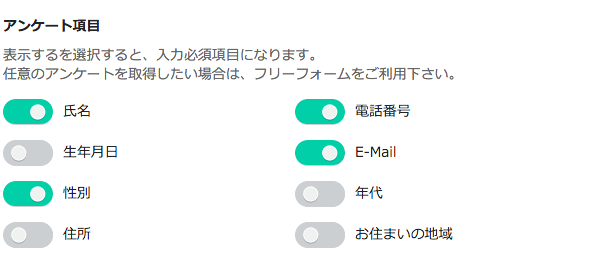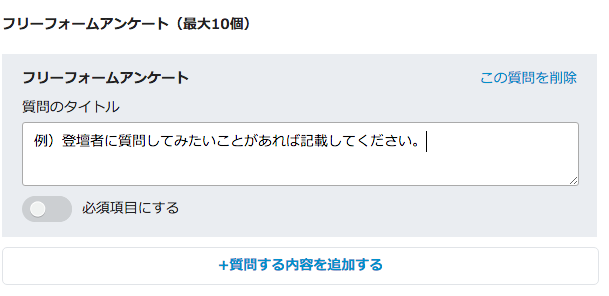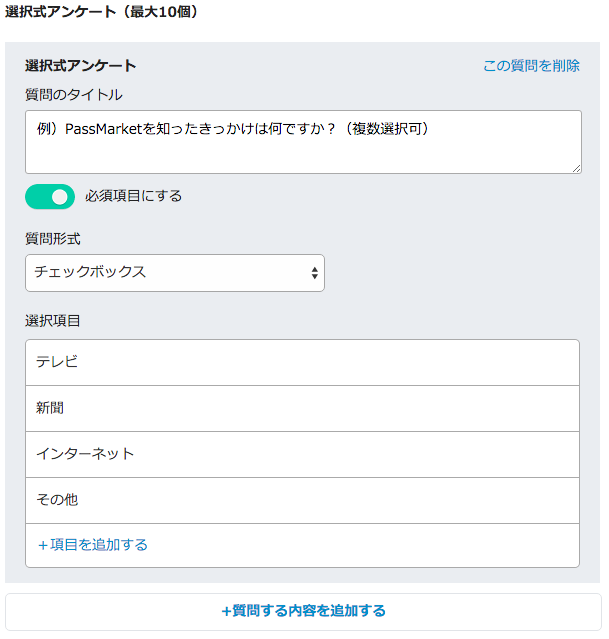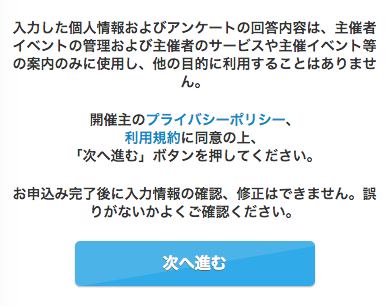-
スマホで簡単 Yahoo! JAPANのデジタルチケット
-
お知らせ
アンケートを設定する
PassMarketではチケット購入時および抽選申込時に購入者の方からアンケートを取得できる機能を提供しています。取得した情報はCSV形式でダウンロードし、イベントの管理やサービスにご利用いただけます。
>アンケート画面サンプル
※チケットを選択して次に進んでください
アンケートの設定方法
「作成済みのイベント」から該当するイベントを選び、イベント編集画面へ移動します。
【3】その他の設定 以下にあるアンケート設定の項目で「購入申し込み時にアンケートを実施する」横のボタンをクリックします。入力フォームが展開されたら、必要な情報を入力していきます。
設定できる項目は以下の通りです。
- プライバシーポリシー
- 利用規約URL
- アンケート項目 ※ON/OFFで設定可能。但し、必須項目になります。
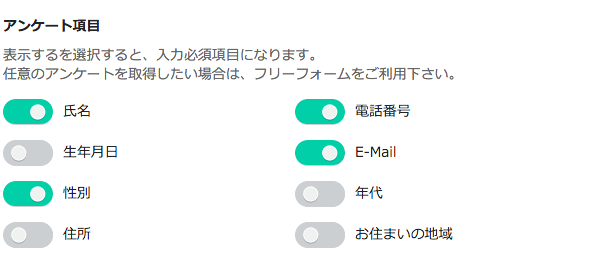
- フリーフォームアンケート(最大10個)
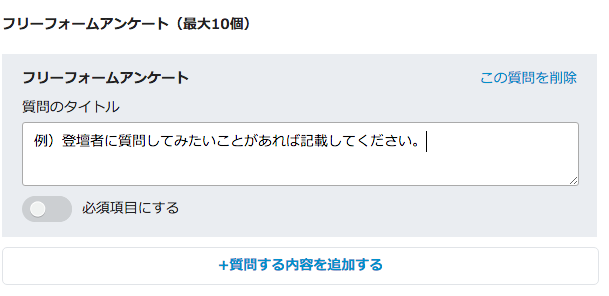
- 選択式アンケート(最大10個)
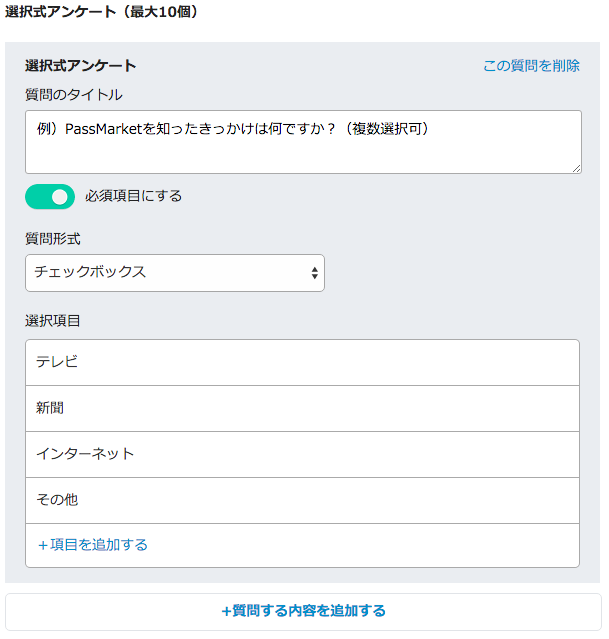
アンケートの表示を事前確認したい場合、販売期間を早めて1度公開してください。その際、公開範囲設定でパスワードをかけておくと安心です。確認が済んだら設定を元に戻してください。
ヒント:アンケートの並び順
アンケート項目→選択式アンケート→フリーフォームの順に、上から設定した順番で表示されます。現状、並び順を入れ替える機能はご提供しておりません。
ヒント:アンケートで取得した情報の取扱いに関して
PassMarketはイベント主催者の皆様に「参加者にアンケートを依頼する機能」をご提供しています。取得された情報に関していかなる目的であっても弊社が利用することはありません。アンケート機能のご利用にあたってはご自身の所属される団体・企業のポリシーに沿ってご利用ください。また、回答画面にプライバシーポリシーおよび利用規約のリンクを挿入することができます。事業者の方はプライバシーポリシーを明示してください。
アンケートの回答結果を確認する
取得したアンケートは販売開始後、いつでもダウンロードできます。
PCで該当するイベントのイベント管理メニュー中段にあるリンクをクリックしてください。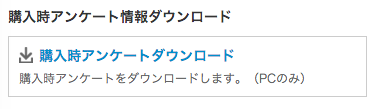
お知らせを検索
アーカイブ
- 2025年3月 (1)
- 2025年2月 (2)
- 2024年12月 (1)
- 2024年9月 (2)
- 2024年7月 (1)
- 2024年6月 (1)
- 2024年5月 (2)
- 2024年3月 (2)
- 2024年1月 (1)
- 2023年10月 (1)
- 2023年9月 (10)
- 2023年7月 (1)
- 2023年6月 (2)
- 2023年5月 (2)
- 2023年3月 (4)
- 2023年2月 (1)
- 2023年1月 (3)
- 2022年12月 (4)
- 2022年11月 (2)
- 2022年10月 (6)
- 2022年9月 (4)
- 2022年8月 (7)
- 2022年7月 (6)
- 2022年6月 (7)
- 2022年5月 (4)
- 2022年4月 (6)
- 2022年3月 (8)
- 2022年2月 (11)
- 2022年1月 (5)
- 2021年12月 (3)
- 2021年11月 (9)
- 2021年10月 (7)
- 2021年9月 (7)
- 2021年8月 (8)
- 2021年7月 (7)
- 2021年6月 (12)
- 2021年5月 (4)
- 2021年4月 (8)
- 2021年3月 (30)
- 2021年2月 (3)
- 2021年1月 (8)
- 2020年12月 (8)
- 2020年11月 (11)
- 2020年10月 (6)
- 2020年9月 (8)
- 2020年8月 (3)
- 2020年7月 (2)
- 2020年6月 (7)
- 2020年5月 (1)
- 2020年4月 (3)
- 2020年3月 (2)
- 2020年2月 (2)
- 2020年1月 (2)
- 2019年10月 (1)
- 2019年9月 (1)
- 2019年8月 (2)
- 2019年7月 (2)
- 2019年5月 (1)
- 2019年4月 (5)
- 2019年1月 (2)
- 2018年12月 (2)
- 2018年11月 (2)
- 2018年10月 (3)
- 2018年9月 (2)
- 2018年8月 (1)
- 2018年7月 (2)
- 2018年6月 (1)
- 2018年5月 (2)
- 2018年4月 (3)
- 2018年3月 (2)
- 2018年2月 (1)
- 2017年12月 (1)
- 2017年11月 (3)
- 2017年10月 (1)
- 2017年3月 (1)
- 2016年6月 (3)
- 2016年5月 (1)
- 2016年3月 (1)
- 2016年1月 (26)
- 2015年9月 (1)
- 2015年7月 (1)
- 2015年5月 (1)
- 2015年3月 (1)
- 2015年2月 (4)
- 2014年11月 (1)
- 2014年10月 (1)
- 2014年9月 (1)
- 2014年8月 (2)
- 2014年7月 (2)